回收站,图文详解电脑回收站消失了怎么办
- 2018-07-02 15:24:10 分类:win7
电脑回收站是已删除文件的集中地,它可以让我们把删除的文件还原。如果桌面上电脑回收站不见了,那会给我们带来许多的不便,电脑回收站不见了怎么办?下面,小编给大家带来电脑回收站消失了的解决图文。
我们可以任意删掉电脑中的文件,而这些文件会出现在回收站中。当我们想找回删掉的文件时,可以到回收站中恢复那些文件。但电脑回收站突然不见了,这时候该怎样解决呢?下面,小编给大家讲解电脑回收站消失的解决经验。
电脑回收站消失了怎么办
打开电脑来到桌面,在空白的地方单击右键,在跳出来的属性中选择个性化。
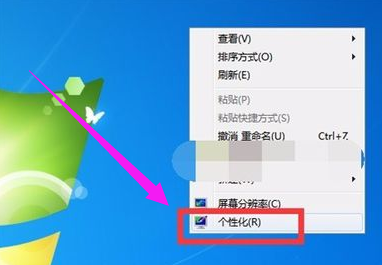
回收站示例1
点击更改桌面图片,然后会跳出一个桌面图标设置,对桌面上固有图标的更改。
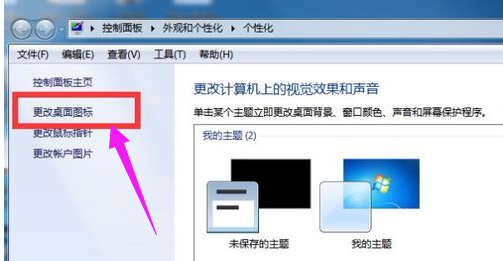
电脑回收站示例2
在桌面图标设置中你可以看到回收站前面未勾选,
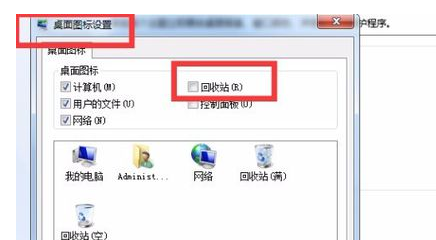
电脑示例3
勾选了前面的方框之后。点击确定。
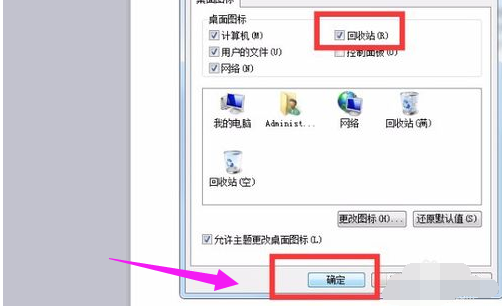
电脑回收站示例4
就会在桌面上看到桌面被更新之后,回收站的图标出现了。

回收站示例5
方法二:
首先,在开始菜单的运行栏内输入gpedit.msc,打开组策略。
然后,在组策略页面,依次展开“用户配置”→“管理模板”→“桌面”,在“桌面”选项右边的窗口内找到“从桌面上删除回收站”,并双击。
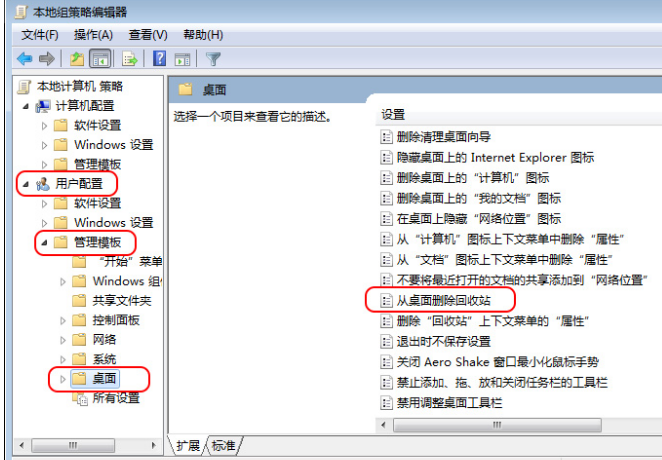
回收站消失了示例6
最后,在弹出的窗口中,选择“未配置”或者“已禁用”,并点击确定。
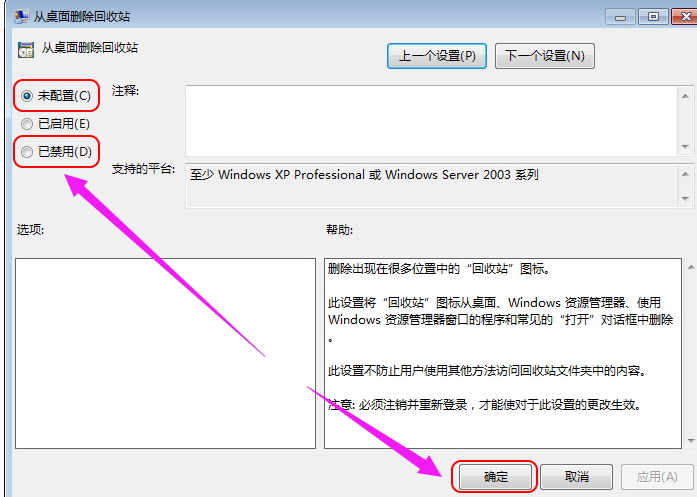
电脑回收站示例7
以上就是电脑回收站消失了的处理方法。